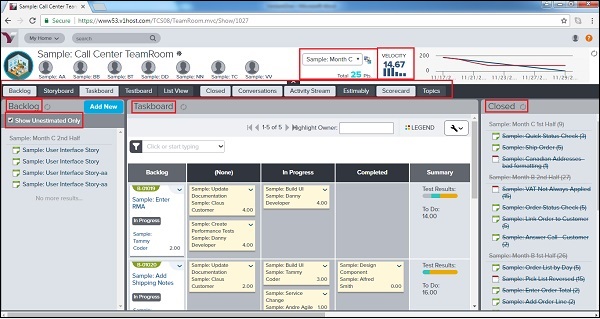- VersionOne 教程
- VersionOne - 主頁
- VersionOne - 簡介
- VersionOne - 功能
- VersionOne - 免費試用
- VersionOne - 登入
- VersionOne - 儀表盤
- VersionOne - 邀請使用者
- VersionOne - 新增專案
- VersionOne - 產品組合計劃
- VersionOne - 產品計劃
- VersionOne - 產品待辦列表
- VersionOne - 故事
- VersionOne - 編輯故事
- VersionOne - 缺陷
- VersionOne - 編輯缺陷
- VersionOne - 釋出計劃
- VersionOne - 衝刺計劃
- VersionOne - 衝刺排程
- VersionOne - 詳細計劃
- VersionOne - 問題
- VersionOne - 任務
- VersionOne - 模板
- VersionOne - 匯入資料
- VersionOne - 團隊房間
- VersionOne - 故事板
- VersionOne - 測試板
- VersionOne - 任務板
- VersionOne - 過濾器
- VersionOne - 搜尋
- VersionOne - 對話
- VersionOne - 協作
- VersionOne - 通知
- VersionOne - Estimably
- VersionOne 有用資源
- VersionOne - 快速指南
- VersionOne - 有用資源
- VersionOne - 討論
VersionOne - 團隊房間
團隊房間是使用者可以跟蹤和檢視專案級別和衝刺級別的進度的地方。在團隊房間中,可以跟蹤個人級別的日常進度。
要訪問團隊房間,請轉到團隊計劃程式→團隊房間,如下面的螢幕截圖所示:
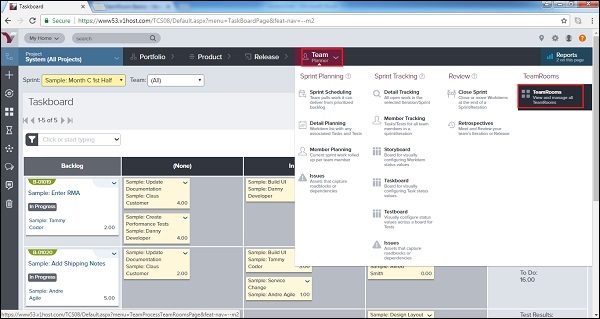
它會開啟為不同專案/版本建立的團隊房間。使用者可以點選其中任何一個以檢視相應的詳細資訊。
新增團隊房間
通常,Scrum Master 會新增團隊房間。現在讓我們看看新增團隊房間的步驟。
導航到團隊計劃程式→團隊房間。它顯示包含所有可用房間的團隊房間頁面。
要新增團隊房間,請點選右上角的“新增團隊房間”按鈕。

它會開啟“新增團隊房間”視窗,使用者可以在其中輸入標題,選擇團隊流程和計劃。
現在,點選頁面底部的“儲存”按鈕。
注意 - 具有團隊領導或更高角色的使用者才能新增團隊房間。
以下螢幕截圖顯示瞭如何新增團隊房間:

團隊房間面板
團隊房間包含許多重要的詳細資訊。在本節中,我們將討論顯示在團隊房間中的詳細資訊。
要檢視團隊房間詳細資訊,請轉到團隊計劃程式→團隊房間並點選其中一個可用房間。
預設情況下,會選中產品待辦列表。否則,點選產品待辦列表以在左側顯示產品待辦列表項。
點選其他面板選項卡以顯示如下所述的專案:
| 序號 | 面板和描述 |
|---|---|
| 1 | 產品待辦列表
|
| 2 | 故事板
|
| 3 | 任務板
|
| 4 | 測試板
|
| 5 | 列表檢視
|
| 6 | 已關閉
|
| 7 | 對話
|
| 8 | 活動流
|
| 9 | Estimably
|
| 10 | 記分卡
|
| 11 | 主題
|
以下螢幕截圖顯示了團隊房間概述: